Kako promijeniti ili vratiti zadanu lokaciju mape Camera Roll u sustavu Windows 10

Ovaj će vam vodič pokazati kako promijeniti ili vratiti zadanu lokaciju mape Camera Roll u sustavu Windows 10.

Održavanje se odnosi na aplikaciju ili proces koji pomaže u održavanju zdravlja i performansi Windows računala. Održavanje uključuje ažuriranje Windowsa i aplikacija, provjeru sigurnosti i pokretanje skeniranja zlonamjernog softvera.
Automatsko upravljanje sustavom Windows (WAM) skup je poboljšanja API-ja za raspoređivanje zadataka koje možete koristiti za povezivanje svojih aplikacija s rasporedom održavanja sustava Windows. Točnije, WAM vam omogućuje dodavanje aktivnosti koje zahtijevaju redovito planiranje, ali nemaju točne vremenske zahtjeve. Umjesto toga, WAM se oslanja na operativni sustav da odabere pravo vrijeme i pokrene zadatke tijekom dana. Sustav odabire ta vremena na temelju minimalnog utjecaja na korisnika, performanse računala i energetsku učinkovitost.
Kako funkcionira planirano održavanje
Windows Automatsko održavanje smanjuje utjecaj na vaše računalo planiranjem održavanja samo kada je vaše računalo uključeno i neaktivno. Prema zadanim postavkama, sustav obavlja održavanje svaki dan, počevši od 3 ujutro. (Imajte na umu da korisnici mogu promijeniti raspored kada dođe do održavanja). Ova dnevna sesija ograničena je na maksimalno trajanje od 1 sata po pokušaju. Ako korisnik aktivno koristi stroj, sustav će otkazati održavanje do kasnijeg vremena. Sustav također pauzira sve tekuće zadatke održavanja ako se korisnik vrati na računalo.
Sustav ponovno pokreće pauzirani zadatak održavanja tijekom sljedećeg perioda mirovanja. Međutim, sustav neće pauzirati zadatke koji su označeni kao važni. Umjesto toga, sustav dopušta da se obavi važan zadatak, bez obzira na radnje korisnika.
Zbog prirode planiranja, neki planirani zadaci možda neće biti dovršeni: Možda je planirano previše događaja da bi stali u jednosatni prozor održavanja ili možda računalo jednostavno još nije spremno. U takvim slučajevima možete definirati zadatak s rokom. Rok je definiran kao ponavljajući vremenski okvir u kojem sustav mora uspješno izvršiti zadatak barem jednom.
Ako zadatak propusti svoj rok, planer održavanja nastavit će pokušavati izvršiti zadatak tijekom perioda održavanja. Nadalje, planer se više neće ograničavati na uobičajeno razdoblje od 1 sata. Umjesto toga, planer produljuje razdoblje održavanja kako bi dovršio odgođeni zadatak. Ako sustav i dalje ne može izvršiti zadatak, Centar za radnje će korisniku prikazati poruku upozorenja. Korisnici tada mogu ručno pokrenuti akcije održavanja iz akcijskog centra.
Kada sustav dovrši zadatak (čak i ako postoji kod pogreške greške), pokušaj se smatra uspješnim. Nakon uspjeha, planer resetira redovni raspored održavanja i izvršit će zadatak u sljedećem intervalu.
Ovaj će vam vodič pokazati kako vidjeti popis svih zadataka automatskog održavanja u sustavu Windows 10.
Kako vidjeti sve zadatke automatskog održavanja u sustavu Windows 10
Evo kako:
1. Otvorite PowerShell .
2. Kopirajte i zalijepite naredbu ispod koju želite koristiti u PowerShell i pritisnite Enter.
(Izlaz će biti u interaktivnoj tablici u zasebnom prozoru kao što je prikazano na snimci zaslona u koraku 3)
Get-ScheduledTask | ? {$_.Settings.MaintenanceSettings} | Out-GridViewIli:
(Izvezi u datoteku "MaintenanceTasks.txt" na radnoj površini)
Get-ScheduledTask | ? {$_.Settings.MaintenanceSettings} | Format-Table -AutoSize | Out-file -FilePath "$Env:userprofile\Desktop\MaintenanceTasks.txt"
Unesite naredbe u Powershell
3. Sada ćete vidjeti popis svih automatiziranih zadataka održavanja uključujući trenutni TaskPath, TaskName i State u Task Scheduler (taskchd.msc).
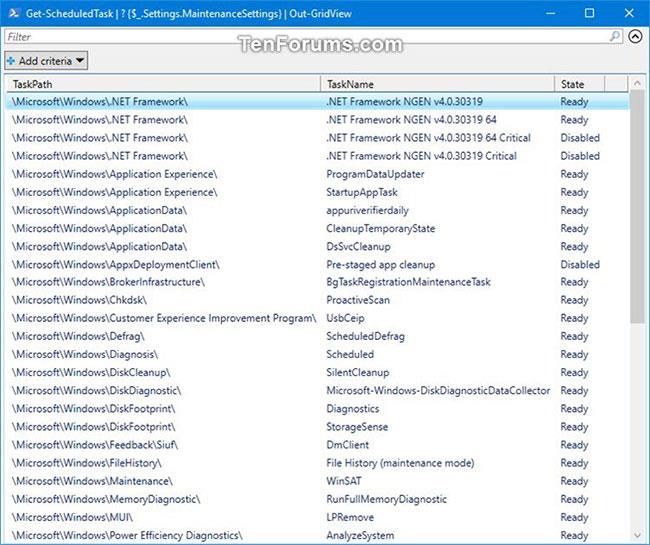
Popis svih automatiziranih zadataka održavanja
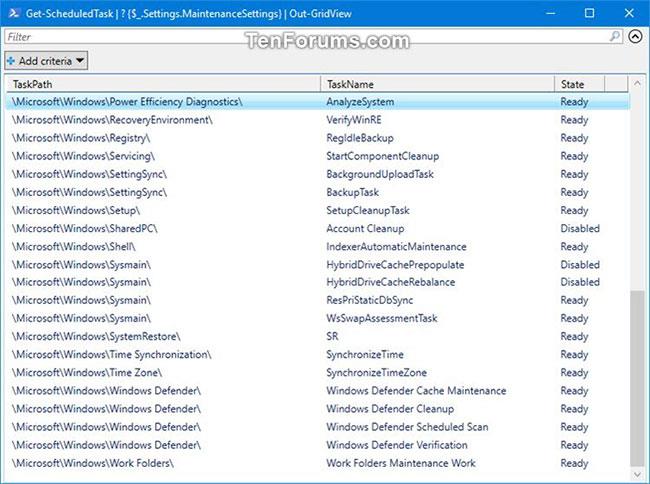
Popis uključuje trenutni TaskPath, TaskName i State u Task Scheduler-u
Vidi više:
Ovaj će vam vodič pokazati kako promijeniti ili vratiti zadanu lokaciju mape Camera Roll u sustavu Windows 10.
Smanjenje veličine i kapaciteta fotografija olakšat će vam njihovo dijeljenje ili slanje bilo kome. Konkretno, u sustavu Windows 10 možete grupno mijenjati veličinu fotografija uz nekoliko jednostavnih koraka.
Ako ne morate prikazivati nedavno posjećene stavke i mjesta iz sigurnosnih ili privatnih razloga, to možete jednostavno isključiti.
Jedno mjesto za kontrolu mnogih operacija izravno na paleti sustava.
U sustavu Windows 10 možete preuzeti i instalirati predloške grupnih pravila za upravljanje postavkama Microsoft Edgea, a ovaj će vam vodič pokazati postupak.
Programska traka ima ograničen prostor, a ako redovito radite s više aplikacija, brzo bi vam moglo ponestati prostora za prikvačivanje više vaših omiljenih aplikacija.
Statusna traka na dnu File Explorera govori vam koliko je stavki unutra i odabrano za trenutno otvorenu mapu. Dva gumba ispod također su dostupna na desnoj strani statusne trake.
Microsoft je potvrdio da je sljedeće veliko ažuriranje Windows 10 Fall Creators Update. Evo kako ažurirati operativni sustav prije nego što ga tvrtka službeno lansira.
Postavka Allow wake timers u Power Options omogućuje sustavu Windows da automatski probudi računalo iz stanja mirovanja radi izvođenja planiranih zadataka i drugih programa.
Sigurnost sustava Windows šalje obavijesti s važnim informacijama o zdravlju i sigurnosti vašeg uređaja. Možete odrediti koje obavijesti želite primati. U ovom članku Quantrimang će vam pokazati kako uključiti ili isključiti obavijesti iz Windows sigurnosnog centra u sustavu Windows 10.
Moglo bi vam se također svidjeti da vas klik na ikonu programske trake vodi ravno do zadnjeg prozora koji ste otvorili u aplikaciji, bez potrebe za sličicom.
Ako želite promijeniti prvi dan u tjednu u sustavu Windows 10 kako bi odgovarao zemlji u kojoj živite, vašem radnom okruženju ili radi boljeg upravljanja kalendarom, možete ga promijeniti putem aplikacije Postavke ili upravljačke ploče.
Počevši s verzijom aplikacije Vaš telefon 1.20111.105.0, dodana je nova postavka Više prozora, koja vam omogućuje da omogućite ili onemogućite upozorenje prije zatvaranja više prozora pri izlasku iz aplikacije Vaš telefon.
Ovaj će vam vodič pokazati kako omogućiti ili onemogućiti pravilo dugih staza Win32 da biste imali staze duže od 260 znakova za sve korisnike u sustavu Windows 10.
Pridružite se Tips.BlogCafeIT kako biste naučili kako isključiti predložene aplikacije (Predložene aplikacije) na Windows 10 u ovom članku!
U današnje vrijeme korištenje mnogih programa za prijenosna računala uzrokuje brzo pražnjenje baterije. To je također jedan od razloga zašto se baterije računala brzo troše. Ispod su najučinkovitiji načini za uštedu baterije u sustavu Windows 10 koje bi čitatelji trebali razmotriti.
Ako želite, možete standardizirati sliku računa za sve korisnike na računalu na zadanu sliku računa i spriječiti korisnike da kasnije mogu promijeniti sliku računa.
Jeste li umorni od toga da vas Windows 10 živcira pozdravnim zaslonom "Iskoristite još više Windowsa" pri svakom ažuriranju? Nekima može biti od pomoći, ali i smetati onima kojima ne treba. Evo kako isključiti ovu značajku.
Ako imate snažno računalo ili nemate mnogo programa za pokretanje u sustavu Windows 10, možete pokušati smanjiti ili čak potpuno onemogućiti odgodu pokretanja kako biste pomogli svom računalu da se brže pokrene.
Microsoftov novi preglednik Edge temeljen na Chromiumu ukida podršku za EPUB datoteke e-knjiga. Za pregled EPUB datoteka u sustavu Windows 10 trebat će vam aplikacija treće strane za čitanje EPUB-a. Evo nekoliko dobrih besplatnih opcija koje možete izabrati.
Način rada kioska u sustavu Windows 10 način je za korištenje samo 1 aplikacije ili pristupanje samo 1 web mjestu s gostujućim korisnicima.
Ovaj će vam vodič pokazati kako promijeniti ili vratiti zadanu lokaciju mape Camera Roll u sustavu Windows 10.
Uređivanje hosts datoteke može uzrokovati da ne možete pristupiti Internetu ako datoteka nije pravilno izmijenjena. Sljedeći članak će vas voditi kako urediti datoteku hosts u sustavu Windows 10.
Smanjenje veličine i kapaciteta fotografija olakšat će vam njihovo dijeljenje ili slanje bilo kome. Konkretno, u sustavu Windows 10 možete grupno mijenjati veličinu fotografija uz nekoliko jednostavnih koraka.
Ako ne morate prikazivati nedavno posjećene stavke i mjesta iz sigurnosnih ili privatnih razloga, to možete jednostavno isključiti.
Microsoft je upravo izdao Windows 10 Anniversary Update s mnogim poboljšanjima i novim značajkama. U ovom novom ažuriranju vidjet ćete mnogo promjena. Od podrške za Windows Ink olovku do podrške za proširenje preglednika Microsoft Edge, izbornik Start i Cortana također su značajno poboljšani.
Jedno mjesto za kontrolu mnogih operacija izravno na paleti sustava.
U sustavu Windows 10 možete preuzeti i instalirati predloške grupnih pravila za upravljanje postavkama Microsoft Edgea, a ovaj će vam vodič pokazati postupak.
Dark Mode je sučelje s tamnom pozadinom u sustavu Windows 10, koje pomaže računalu uštedjeti energiju baterije i smanjuje utjecaj na oči korisnika.
Programska traka ima ograničen prostor, a ako redovito radite s više aplikacija, brzo bi vam moglo ponestati prostora za prikvačivanje više vaših omiljenih aplikacija.






















